OS X prichádza s výstižne pomenovaným Archive Utilityktoré možno použiť na extrahovanie obsahu komprimovaných súborov zip alebo na vytvorenie vlastných archívov ZIP zo súborov a priečinkov pomocou možností uvedených v kontextovej ponuke kliknutím pravým tlačidlom myši. Aplikácia funguje na pozadí a je celkom jednoduchá, bez toho, aby o tom hovorilo používateľské rozhranie. Predvolený obslužný program nedokáže vytvoriť archív priečinka, ktorý je rozdelený na menšie súbory zip a ktorý je neskôr možné extrahovať ako celok do jedného priečinka. K dispozícii je niekoľko aplikácií tretích strán, ktoré vám to umožňujú, ale ak to chcete urobiť rýchlo bez použitia aplikácie tretích strán a nevadí vám zadať príkaz na tento účel, môžete to ľahko urobiť z terminál. V nasledujúcom texte vám ukážeme, ako pomocou príkazu Terminál ľahko vytvoriť rozdelené archívy ZIP obsahu ľubovoľného priečinka.
Na vytvorenie rozdeleného archívu potrebujete iba jednoduchý príkaz, ale je dôležité, aby ste pochopili jeho syntax, aby ste ho mohli prispôsobiť vašim potrebám. Príkaz je nasledujúci:
zip -r -s MaximumSize ArchiveName.zip FolderName/
Ako už názov napovedá, časť MaximumSize jemaximálna možná veľkosť každého rozdeleného súboru by mala byť. Je zadané ako číslo a predvolene je v MB. Ak chcete zmeniť veľkosť súboru, ale ponechať ju v MB, jednoducho zmeňte číslo. Ak chcete, aby sa veľkosť súboru merala v iných jednotkách, postupujte podľa čísla s k pre KB, g pre GB at pre TB. ArchiveName.zip je názov, do ktorého sa uloží primárny súbor zip archívu, a FolderName / je priečinok obsahujúci všetko, čo chcete zabaliť do tohto archívu.
Príkladom by mohlo byť:
zip -r -s 3g archive.zip FolderName/
Vyššie uvedený príklad skomprimuje všetko v priečinku FolderName / do viacerých rozdelených archívov s maximálnou veľkosťou 3 GB, pričom názov hlavného archívneho súboru bude archive.zip.

Priečinok, ktorý chcete uložiť, by ste nemali presúvať myšouarchivovať do Terminálu, pretože do archívu pridá celú cestu k priečinku. To znamená, že ak ste sa rozhodli archivovať User / YourUserName / Desktop / pictures, vytvorený archív sa rozbalí do priečinka s názvom User a bude sledovať štruktúru adresárov, ktorá bola v pôvodnej ceste k priečinku. Ak tomu chcete zabrániť, zadajte názov priečinka sami alebo po presunutí priečinka do terminálu cestu odstráňte. Zrušenie archivácie bude trochu zložitejšie, pretože program Archive Utility nebude schopný extrahovať súbor so zipsom. Môžete sa ľahko obrátiť na bezplatné aplikácie, ako je Unarchiver, ktorý je veľmi známy pre platformu OS X. Nezabudnite extrahovať obsah archívu na rovnaké miesto ako pôvodný priečinok.
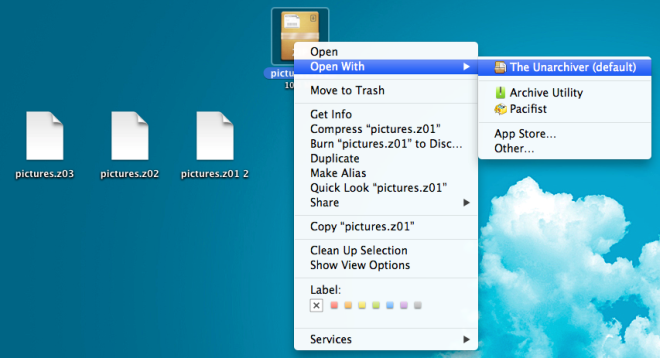
K dispozícii je mnoho aplikácií, ktoré vám umožňujú vytvárať rozdelené archívy, takže ak si myslíte, že použitie tohto príkazu Terminal je ťažké, môžete namiesto toho použiť iPackr.





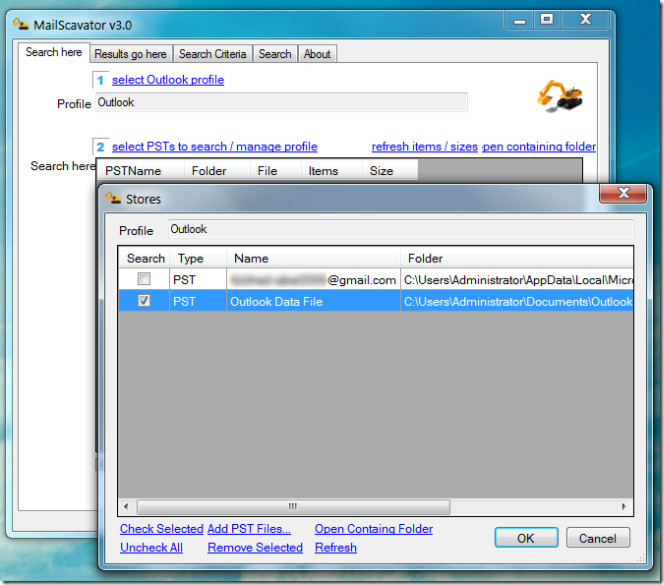







Komentáre